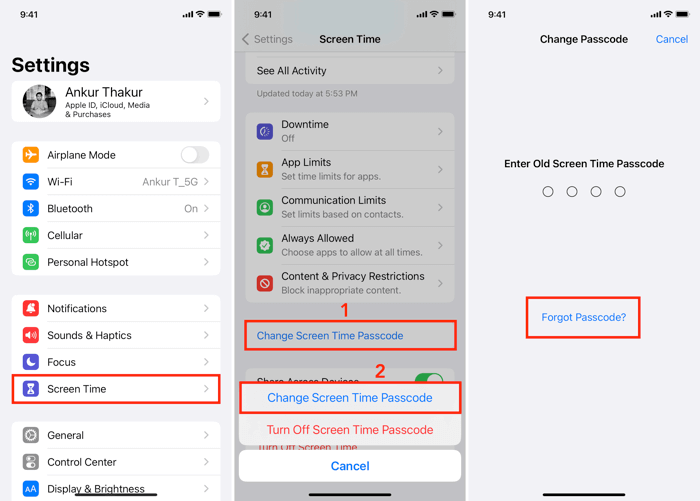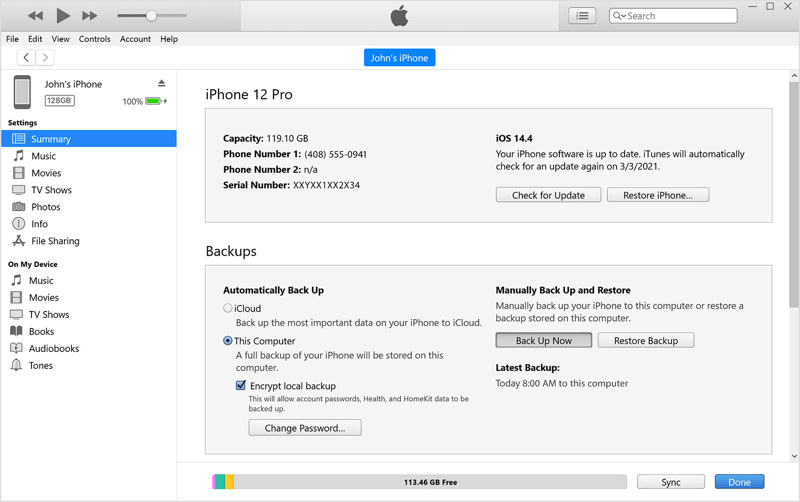Zusammenfassung:
In diesem Artikel erfahren Sie, wie Sie die Option 'Kein Bildschirmzeit-Passcode vergessen' beheben können, wenn Sie Ihren Bildschirmzeit-Passcode ändern oder entfernen möchten.
- Hauptinhalt:
- Schneller Zugriff auf Korrekturen:
- Warum es auf dem iPhone keine Option für „Bildschirmzeit-Passcode vergessen“ gibt
- Mit einem Klick beheben: Keine Option für „Bildschirmzeit-Passcode vergessen“.
- Was tun, wenn keine Option für „Bildschirmzeit-Passcode vergessen“ verfügbar ist?
- Lösung 1. iOS aktualisieren
- Lösung 2. Verwenden Sie das Gerät des Organisators
- Fix 3. iPhone auf Werkseinstellungen zurücksetzen (iPhone löschen)
- Fix 4. iPhone mit iTunes wiederherstellen
- Fehler „Keine Option für Bildschirmzeit-Passcode vergessen“ behoben
- FAQs zu „Keine Option für Bildschirmzeit-Passcode vergessen“
- 1. Wie entkomme ich fehlgeschlagene Passcode-Versuche bei Screen Time?
- 2. Kann ich mein iPhone ohne Screen Time-Passcode zurücksetzen?
- 3. Kann ein Kind die Bildschirmzeit auf einem iPhone überschreiben?
Schneller Zugriff auf Korrekturen:
Wenn Sie den Screen Time-Passcode vergessen haben und keine Option zum Vergessen des Screen Time-Passcodes verfügbar ist, sehen Sie sich diese schnellen Problemumgehungen an.
| Methoden |
Wirksamkeit |
Schwierigkeit |
| iPhone-Entsperrer |
Hoch – Der Bildschirmzeit-Passcode wird entfernt. |
Super einfach |
| iOS aktualisieren |
Moderat – Damit verfügt Ihr iPhone über eine iOS-Version, die die Option „Passcode vergessen“ für die Bildschirmzeit bietet. |
Super einfach |
| Verwenden Sie das Gerät des Veranstalters |
Moderat – Damit können Sie den Bildschirmzeit-Passcode zurücksetzen. |
Einfach |
| Werkseinstellungen zurückgesetzt |
Hoch – Alle Einstellungen auf Ihrem iPhone werden auf die Werkseinstellungen zurückgesetzt, einschließlich des Bildschirmzeit-Passcodes. |
Einfach |
| iPhone mit iTunes wiederherstellen |
Hoch – Ihr iPhone wird in einen Zustand zurückversetzt, in dem die Bildschirmzeit nicht eingerichtet ist. |
Relativ technisch |
Warum es auf dem iPhone keine Option für „Bildschirmzeit-Passcode vergessen“ gibt
Mit dem von Ihnen eingerichteten 4-stelligen Bildschirmzeit-Passcode können Sie App-Limits erweitern oder Erinnerungsbenachrichtigungen ablehnen. Das Vergessen dieses Passcodes führt zu einer täglichen Einschränkung der Bildschirmzeitsperre. Um den Bildschirmzeit-Passcode auf Ihrem iPhone oder iPad zurückzusetzen, tippen Sie auf den blauen Text „Passcode vergessen?“ innerhalb der Option „Bildschirmzeit-Passcode ändern“. Dieses Mal finden Sie jedoch keine Option zum Vergessen des Bildschirmzeit-Passcodes.
Warum fehlt die Option „Passcode vergessen“ für die Bildschirmzeit? Hier sind einige mögliche Gründe für das Fehlen der Option „Passcode vergessen“ in Screen Time:
- 😞Ihr iOS ist nicht kompatibel . Wenn auf Ihrem iPhone eine iOS-Version vor iOS 13.4 läuft, finden Sie die Funktion „Passcode vergessen“ nicht in Screen Time, da diese Option mit iOS 13.4 eingeführt wurde.
- ❎Ihr Gerät ist kein Organizer . Wenn Sie die Familienfreigabe verwenden, um das Konto eines Kindes zu verwalten, wird die Option „Passcode vergessen“ ausschließlich auf dem Gerät des Familienorganisators und nicht auf dem Gerät des Kindes angezeigt. Das Gleiche gilt, wenn Ihr iPhone über MDM Control aktiviert ist.
- 📱Ihr iPhone wird zurückgesetzt . Wenn der Zeitbildschirm aktiviert ist, werden Sie im Rahmen des iPhone-Zurücksetzungsvorgangs aufgefordert, den Zeitbildschirm-Passcode einzugeben. Die Screen Time-Passcode-Schnittstelle zeigt während dieses Vorgangs nicht die Option „Passcode vergessen“ an, da das Zurücksetzen des Screen Time-Passcodes zu diesem Zeitpunkt nicht zulässig ist.
Mit einem Klick beheben: Keine Option für „Bildschirmzeit-Passcode vergessen“.
Der effektivste Weg, das Problem zu beheben, dass der Bildschirmzeit-Passcode nicht mehr angezeigt wird, besteht darin, den Bildschirmzeit-Passcode mit einem iPhone-Entsperrtool zu entfernen. EaseUS MobiUnlock ist eine spezielle Anwendung, die entwickelt wurde, um die Bildschirmzeit ohne Passcode auf dem iPhone oder jeglicher Art von Passcode auf dem iPhone/iPad zu deaktivieren . Ohne technische Kenntnisse kann der Screen Time-Passcode mit diesem Tool ohne Datenverlust entfernt werden. Anschließend können Sie den Passcode für die Bildschirmzeit frei zurücksetzen.
Hauptmerkmale von EaseUS MobiUnlock :
Schritt 1. Verbinden Sie Ihr Gerät mit einem Computer. Verbinden Sie Ihr iPhone oder iPad mit einem funktionierenden USB-Kabel mit dem Computer.
Schritt 2. Wählen Sie einen Entsperrmodus. EaseUS kann kostenlos auf einen Windows-Computer oder einen Apple Mac heruntergeladen werden. Wählen Sie nach dem Öffnen auf der Startseite „Bildschirmzeit-Passcode entsperren“.
Schritt 3. Entsperren Sie den Screen Time-Passcode. Sobald die Software Ihr iOS-Gerät erkennt, klicken Sie auf die Schaltfläche „Jetzt entsperren“. EaseUS MobiUnlock beginnt mit der Entfernung des Screen Time-Passcodes auf Ihrem iPhone oder iPad.
![Zeit-Passcode für das Entsperren des Bildschirms]()
Was tun, wenn keine Option für „Bildschirmzeit-Passcode vergessen“ verfügbar ist?
In diesem Teil wird erläutert, wie Sie die Option „Passcode vergessen“ beheben können, die für die Bildschirmzeit nicht angezeigt wird. Bevor Sie fortfahren, empfiehlt es sich, Ihr iPhone oder iPad mit EaseUS MobiMover oder iTunes zu sichern , um Datenverluste zu vermeiden.
Lösung 1. iOS aktualisieren
Wenn es auf Ihrem iPhone keine Option „Passwort vergessen“ für Screen Time gibt, können Sie das Problem beheben, indem Sie iOS auf die kompatible und neueste Version aktualisieren. So aktualisieren Sie die iOS-Version:
Schritt 1. Gehen Sie auf Ihrem iPhone zu „Einstellungen“.
Schritt 2. Tippen Sie auf Allgemein > Software-Update. Sie können Ihr iPhone auf iOS 17 aktualisieren, die neueste Version, die einige unbekannte Fehler der vorherigen Version behebt und so das Problem „Keine Option für vergessenen Bildschirmzeit-Passcode“ behebt.
Schritt 3. Tippen Sie auf „Herunterladen und installieren“ oder „Jetzt aktualisieren“, wenn ein Update verfügbar ist.
![iOS aktualisieren]()
Lösung 2. Verwenden Sie das Gerät des Organisators
Ein Gerät, das vom Konto eines Elternteils über Family Sharing oder vom Konto einer Organisation über Mobile Device Management (MDM) verwaltet wird, hat nicht die Möglichkeit, den Bildschirmzeit-Passcode zu ändern. Um auf die Option „ Bildschirmzeit-Passcode vergessen “ zuzugreifen, müssen Sie daher das Gerät des Organisators und die Apple-ID verwenden, die ursprünglich zum Festlegen des Bildschirmzeit-Passcodes verwendet wurde.
Auf dem iPhone oder iPad des Veranstalters :
Schritt 1. Gehen Sie zu Einstellungen > Bildschirmzeit.
Schritt 2: Tippen Sie auf das Gerät Ihres Kindes oder Mitarbeiters und dann auf „Bildschirmzeit-Passcode ändern“.
![Ändern Sie den Bildschirmzeit-Passcode auf dem iPhone des Organisators]()
Schritt 3. Tippen Sie auf „Passcode vergessen“ oder geben Sie Ihren alten Time Screen-Passcode ein.
Schritt 4. Geben Sie zur Authentifizierung Face ID, Touch ID oder Bildschirmpasscode ein.
Schritt 5: Geben Sie den neuen Screen Time-Passcode ein und geben Sie ihn zur Bestätigung erneut ein.
Auf dem Mac des Veranstalters :
Schritt 1. Stellen Sie sicher, dass Ihr Mac auf macOS 10.15.4 oder höher aktualisiert ist.
Schritt 2. Wählen Sie „Apple“ > „Systemeinstellungen“ oder „Systemeinstellungen“ > „Bildschirmzeit“.
Schritt 3. Wählen Sie das Gerät Ihres Kindes aus und klicken Sie auf Passcode ändern.
Schritt 4: Geben Sie den alten Time Screen-Passcode ein oder klicken Sie auf „Passcode vergessen“.
![Setzen Sie den Bildschirmzeit-Passcode auf dem Mac des Organisators zurück]()
Schritt 5. Geben Sie die Apple-ID und das Passwort ein, mit denen Sie den Screen Time-Passcode eingerichtet haben.
Schritt 6: Geben Sie einen neuen Screen Time-Passcode ein und bestätigen Sie.
Fix 3. iPhone auf Werkseinstellungen zurücksetzen (iPhone löschen)
Einige Fehler auf Ihrem iPhone können dazu führen, dass Ihr Screen Time-Passcode nicht funktioniert. Um Softwarefehler oder Störungen zu beseitigen und die Option für vergessenes Screen Time-Passwort auf dem iPhone/iPad wiederherzustellen, können Sie Ihr Gerät auf die Werkseinstellungen zurücksetzen. Ein Zurücksetzen auf die Werkseinstellungen ist ein drastischer Vorgang, bei dem Ihre persönlichen Daten gelöscht werden. Stellen Sie daher zunächst sicher, dass Sie über das aktuellste Backup Ihres Geräts verfügen.
Schritt 1. Öffnen Sie Einstellungen > Allgemein.
Schritt 2. Scrollen Sie nach unten und tippen Sie auf „iPhone übertragen oder zurücksetzen“.
Schritt 3: Tippen Sie auf „Alle Inhalte und Einstellungen löschen“.
![So löschen Sie das iPhone]()
Schritt 4. Tippen Sie auf „Weiter“ und geben Sie Ihren Bildschirm-Passcode ein.
Fix 4. iPhone mit iTunes wiederherstellen
Wenn Sie die Angewohnheit haben, regelmäßig Backups Ihres iPhones zu erstellen, ist es eine gute Idee, Ihr iPhone auf einen früheren Zustand vor der Aktivierung der Bildschirmzeit zurückzusetzen. Dadurch können Sie den Screen Time-Passcode vollständig entfernen. iTunes ist das offizielle Tool von Apple, mit dem Sie Ihr iPhone auf die vorherigen Einstellungen zurücksetzen oder Ihr iPhone vollständig auf den Herstellerzustand zurücksetzen können. So stellen Sie das iPhone mit iTunes wieder her:
Schritt 1. Stellen Sie sicher, dass auf Ihrem Mac oder PC die neueste Version von iTunes installiert ist.
Schritt 2. Verbinden Sie Ihr iPhone mit Ihrem Computer.
Schritt 3. Tippen Sie auf das kleine Telefonsymbol, um es zu öffnen.
Schritt 4. Klicken Sie im Abschnitt „Zusammenfassung“ auf „iPhone wiederherstellen“, um Ihr iPhone auf die Werkseinstellungen zurückzusetzen. Oder klicken Sie auf „Sicherung wiederherstellen“ und wählen Sie eine Sicherungsdatei aus, bevor der Bildschirmzeit-Passcode eingerichtet wird.
![So stellen Sie das iPhone mit iTunes wieder her]()
Schritt 5. Befolgen Sie die Anweisungen auf dem Bildschirm, um die Wiederherstellung Ihres iPhones abzuschließen.
Fehler „Keine Option für Bildschirmzeit-Passcode vergessen“ behoben
In diesem Artikel befassen wir uns zunächst mit den Gründen, warum die Option „Passcode vergessen“ für „Bildschirmzeit“ verschwunden ist. Sie können damit beginnen, die Option „Nein“ für „Bildschirmzeit-Passcode vergessen“ zu beheben, indem Sie iOS aktualisieren oder das Gerät des Organisators verwenden. Wenn es nicht möglich ist, ein Screen Time-Passwort auf dem Gerät des Organisators zurückzusetzen oder Sie Ihr iPhone nicht auf die Werkseinstellungen zurücksetzen können, weil Sie nach dem vergessenen Screen Time-Passcode gefragt werden, können Sie Ihr iPhone oder iPad mit iTunes wiederherstellen.
Unter allen Lösungen sollten Sie sich EaseUS MobiUnlock ansehen. Diese iPhone-Entsperr-App kann Ihr Problem innerhalb von Minuten lösen. Der Bildschirmzeit-Passcode wird für Sie entfernt, sodass Sie den Bildschirmzeit-Passcode ohne die Option „Passcode vergessen“ zurücksetzen können.
FAQs zu „Keine Option für Bildschirmzeit-Passcode vergessen“
Wenn Sie noch Fragen zu diesem Thema haben, können die folgenden Antworten auf die häufig gestellten Fragen hilfreich sein.
1. Wie entkomme ich fehlgeschlagene Passcode-Versuche bei Screen Time?
Hören Sie auf, falsche Passcodes für die Bildschirmzeit einzugeben, da zu viele erfolglose Passcode-Versuche zu einer vollständigen Gerätesperre für eine Stunde führen. Tippen Sie dann auf die Schaltfläche „Abbrechen“, um das Popup-Fenster mit der Aufforderung zur Eingabe des Bildschirmzeit-Passcodes zu schließen.
2. Kann ich mein iPhone ohne Screen Time-Passcode zurücksetzen?
Ja, Sie können Ihr iPhone ohne Screen Time-Passcode über iTunes auf einem PC oder Mac mit macOS 10.14 oder früher oder über den Finder auf einem Mac mit macOS 10.15 oder neuer zurücksetzen.
3. Kann ein Kind die Bildschirmzeit auf einem iPhone überschreiben?
Wenn ein Kind den Screen Time-Passcode und die Apple-ID-Anmeldeinformationen, die zum Konfigurieren der Screen Time verwendet werden, nicht kennt, wird es für es eine große Herausforderung sein, die Screen Time auf einem iPhone zu überschreiben.